Users Guide
Table Of Contents
- Gebruikershandleiding voor de Dell™ Latitude™ XT
- Bronnen
- Over uw tablet-pc
- De tablet-pc instellen en gebruiken
- De tablet-pc met een projector gebruiken
- Netwerken instellen en gebruiken
- Een netwerk of breedbandmodem aansluiten
- Wizard voor netwerkinstallaties
- WLAN (wireless local area network)
- Mobiel breedband/WWAN (Wireless Wide Area Network)
- Wat u nodig hebt om een verbinding met een mobiel breedbandnetwerk op te zetten
- Uw mobiele breedbandkaart van Dell controleren
- Een verbinding maken met een mobiel breedbandnetwerk
- De mobiele breedbandkaart van Dell activeren/deactiveren
- Netwerkinstellingen beheren met behulp van de Dell QuickSet Location Profiler
- Dell Wi-Fi Catcher™ Network Locator
- Microsoft® Windows® Firewall
- De tablet-pc beveiligen
- De tablet-pc reinigen
- Problemen oplossen
- Dell Diagnostics
- Het hulpprogramma Dell Support voor Windows Vista
- Windows Probleemoplosser voor hardware
- Problemen oplossen
- Problemen met de vaste schijf
- Problemen met een optisch station
- Problemen met e-mail of internet
- Foutmeldingen
- Problemen met een IEEE 1394-apparaat
- Vergrendelingen en softwareproblemen
- Problemen met het geheugen
- Netwerkproblemen
- Problemen met de stroomvoorziening
- Problemen met de printer
- Problemen met de scanner
- Problemen met het geluid en de luidspreker
- Problemen met de touchpad of muis
- Problemen met het gebruik van pen en aanraking oplossen
- Problemen met het beeldscherm
- Stroomlampjes
- Het systeemsetupprogramma gebruiken
- Software opnieuw installeren
- Onderdelen toevoegen en vervangen
- Voordat u begint
- Hoofdbatterij
- Vaste schijf
- Subscriber Identity Module (SIM)-kaart
- Ingebouwde kaart met draadloze Bluetooth®-technologie
- Klep voor geheugenmodules en minikaarten
- Geheugen
- Minikaart
- Scharnierkap
- Toetsenbord
- Knoopcelbatterij
- Beeldscherm
- Polssteun
- Moederbord
- Ventilator
- pen en sprietantenne
- Draadloze schakelaar
- Dell™ D/Bay
- Mediacompartiment (optioneel)
- Zijaanzicht, links
- Zijaanzicht, rechts
- Achterkant
- Bovenaanzicht
- Het mediacompartiment instellen
- het mediacompartiment beveiligen
- De tablet-pc aan het mediacompartiment koppelen
- De tablet-pc loskoppelen van het mediacompartiment
- Het optische station in het mediacompartiment installeren
- Het optisch station uit het mediacompartiment verwijderen
- Specificaties voor het mediacompartiment
- uitbreidingsbatterij (optioneel)
- Reizen met uw tablet-pc
- Bijlage
- Verklarende woordenlijst
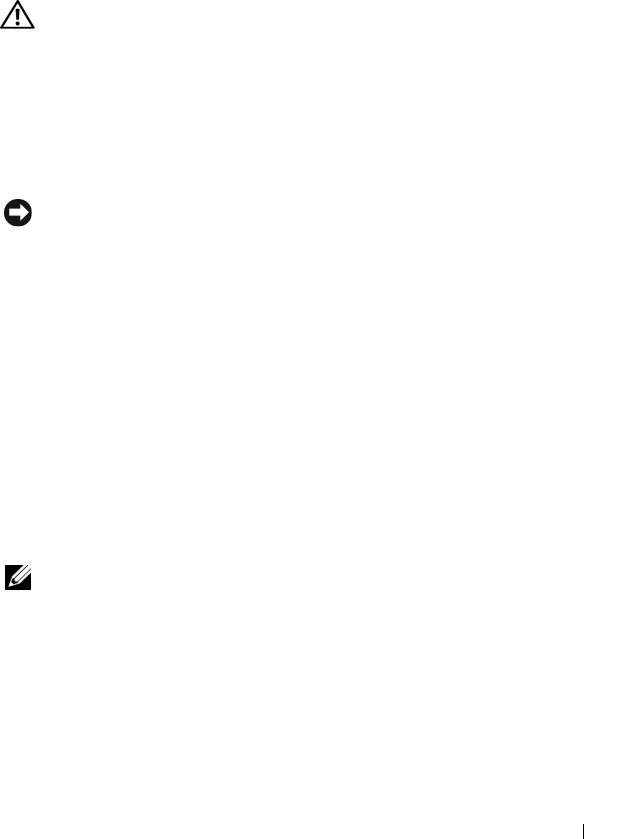
Problemen oplossen 137
ALS U PROBLEMEN MET EEN DELL IEEE 1394-APPARAAT HEBT — Neem contact
op met Dell "Contact opnemen met Dell" op pagina 28.
A
LS U PROBLEMEN HEBT MET EEN NIET DOOR DELL GELEVERD IEEE 1394-
APPARAAT — Neem contact op met de fabrikant van het IEEE 1394-apparaat.
Vergrendelingen en softwareproblemen
LET OP: Voordat u met een van de procedures in dit gedeelte begint, moet u de
veiligheidsinstructies opvolgen die in de Productinformatiegids zijn beschreven.
De tablet-pc start niet op
CONTROLEER OF DE STROOMKABEL OP JUISTE WIJZE IS AANGESLOTEN OP DE
TABLET-PC EN HET STOPCONTACT
De tablet-pc reageert niet meer
KENNISGEVING: Als u het besturingssysteem niet kunt afsluiten, bestaat de
mogelijkheid dat u gegevens zult verliezen.
Z
ET DE TABLET-PC UIT — Als de tablet niet reageert wanneer u een toets op het
toetsenbord indrukt of het beeldscherm met uw pen of vinger aanraakt, moet u de
aan/uit-knop minimaal 8 tot 10 seconden ingedrukt houden, totdat de tablet-pc wordt
uitgeschakeld. Start de tablet-pc vervolgens opnieuw op.
Een programma reageert niet meer
BEËINDIG HET PROGRAMMA —
1
Druk tegelijkertijd op <Ctrl><Shift><Esc> om Taakbeheer te openen.
2
Selecteer het tabblad
Toepassingen
.
3
Selecteer het programma dat niet meer reageert.
4
Klik op
Taak beëindigen
.
Een programma crasht regelmatig
N.B. Software wordt meestal geleverd met installatie-instructies op papier, cd of
dvd.
C
ONTROLEER DE SOFTWAREDOCUMENTATIE — Indien nodig maakt u de installatie
van het programma ongedaan en installeert u het opnieuw.
Een programma is bestemd voor een eerdere Windows-versie
VOER DE WIZARD PROGRAMMACOMPATIBILITEIT UIT — De Wizard
Programmacompatibiliteit stelt programma´s op zodanige wijze in dat deze in een
omgeving wordt uitgevoerd die vergelijkbaar is met vorige versies van Windows.










